Cách chọn mua ổ cứng ngoài cho Macbook chuẩn. TOP 10 ổ cứng tốt nhất
Macbook hết dung lượng, bạn cần thêm không gian lưu trữ cho kho ảnh, video và tài liệu quan trọng? Ổ cứng rời chính là giải pháp lý tưởng dành cho bạn! Vậy làm sao để chọn được ổ cứng rời phù hợp với Macbook? Bài viết này Byte Box sẽ hướng dẫn bạn lựa chọn dung lượng, tốc độ và thương hiệu uy tín, giúp bạn dễ dàng tìm được "người bạn đồng hành" hoàn hảo cho chiếc Macbook của mình!
1. Khi nào bạn cần ổ cứng rời cho Macbook?
Ổ cứng rời cho Macbook phát huy tác dụng trong những trường hợp sau:
- Macbook hết dung lượng: Ổ cứng rời giúp mở rộng không gian lưu trữ, tránh tình trạng máy chạy chậm do thiếu dung lượng.
- Sao lưu dữ liệu: Sao lưu dữ liệu thường xuyên sang ổ cứng rời giúp bạn an tâm hơn trong trường hợp Macbook bị hỏng hóc, mất dữ liệu.
- Mang dữ liệu di động: Ổ cứng rời nhỏ gọn, tiện lợi cho việc mang theo dữ liệu để làm việc ở nhiều nơi.
- Lưu trữ file media dung lượng lớn: Chuyển phim, nhạc, hình ảnh... sang ổ cứng rời giúp giải phóng dung lượng cho Macbook, giúp máy hoạt động mượt mà hơn.

2. Nên chọn ổ cứng HDD hay SSD cho Macbook?
Cả ổ cứng HDD và SSD đều có thể là lựa chọn cho Macbook, nhưng mỗi loại đều có ưu nhược điểm riêng:
- Ưu điểm: Giá rẻ, dung lượng lớn.
- Nhược điểm: Tốc độ chậm hơn SSD, dễ bị ảnh hưởng bởi va đập.
- Ưu điểm: Tốc độ rất nhanh, hoạt động êm ái, bền bỉ hơn.
- Nhược điểm: Giá thành cao hơn, dung lượng thấp hơn HDD.
| Tiêu chí | Ổ cứng HDD | Ổ cứng SSD |
| Tốc độ | Chậm | Rất nhanh |
| Dung lượng | Lớn | Thấp hơn |
| Giá thành | Rẻ | Đắt hơn |
| Độ bền | Thấp, dễ hỏng do va đập | Cao, ít hỏng hóc |
| Tiếng ồn | Có | Không |
Kết luận:
- SSD: Phù hợp với người dùng ưu tiên tốc độ và độ bền, chấp nhận mức giá cao hơn và dung lượng thấp hơn.
- HDD: Phù hợp cho người dùng cần dung lượng lưu trữ lớn với chi phí thấp, không yêu cầu tốc độ cao.

3. Tiêu chí chọn mua ổ cứng rời cho Macbook
Dung lượng
Dung lượng ổ cứng là yếu tố quan trọng hàng đầu cần xem xét, hãy dự trù nhu cầu lưu trữ hiện tại và trong tương lai để lựa chọn dung lượng phù hợp:
- Dưới 500GB: Đáp ứng nhu cầu lưu trữ cơ bản như tài liệu văn phòng, một số ảnh, video ngắn.
- 500GB - 1TB: Phù hợp để lưu trữ thư viện ảnh, video dung lượng vừa phải, cài đặt một số game.
- Trên 1TB: Lựa chọn lý tưởng cho người dùng cần lưu trữ video chất lượng cao, nhiều game dung lượng lớn, dữ liệu cá nhân, dữ liệu công việc...
Tốc độ
Tốc độ đọc/ghi của ổ cứng ảnh hưởng trực tiếp đến hiệu suất làm việc trên Macbook. Ổ cứng càng nhanh, việc sao chép dữ liệu, mở ứng dụng, truy xuất file... càng diễn ra nhanh chóng, mượt mà.
- Tốc độ cao (220MB/s - 550MB/s): Phù hợp cho nhu cầu xử lý dữ liệu nặng như edit video, chơi game đồ họa cao...
- Tốc độ trung bình (Khoảng 120MB/s): Đủ dùng cho nhu cầu lưu trữ cơ bản, sao chép dữ liệu thông thường.
Kết nối
Macbook hiện nay sử dụng cổng Thunderbolt hoặc USB-C cho tốc độ truyền tải dữ liệu nhanh chóng. Một số dòng Macbook cũ có thể sử dụng cổng USB 3.0.
- Hãy chọn ổ cứng có cổng kết nối tương thích với Macbook của bạn.
- Bạn có thể sử dụng cáp chuyển đổi nếu cần thiết.
- Ưu tiên ổ cứng Thunderbolt cho tốc độ truyền tải nhanh nhất.

Độ bền
Để bảo vệ dữ liệu an toàn, hãy chọn ổ cứng có thiết kế chắc chắn, chống sốc tốt. Nếu bạn thường xuyên di chuyển, hãy cân nhắc ổ cứng chống nước.
Thương hiệu
Nên ưu tiên lựa chọn ổ cứng của các thương hiệu uy tín như:
- Western Digital (WD)
- SanDisk
- Samsung
- Seagate
- Toshiba
- LaCie
- Kingston
Các thương hiệu này đều có sản phẩm chất lượng cao, chế độ bảo hành uy tín, mang đến sự an tâm cho người dùng.
| Tiêu chí | Sinh viên, nhân viên văn phòng | Người dùng phổ thông, game thủ | Nhà thiết kế, editor video, người dùng chuyên nghiệp |
| Dung lượng | Dưới 500GB | 500GB - 1TB | Trên 1TB |
| Tốc độ | Khoảng 120MB/s | 220MB/s - 550MB/s | 220MB/s - 550MB/s |
| Kết nối | USB-C, USB 3.0 | Thunderbolt, USB-C | Thunderbolt |
| Độ bền | Chống sốc | Chống sốc, chống nước | Chống sốc, chống nước |
| Thương hiệu | WD, Seagate, Samsung, Toshiba... | WD, Seagate, Samsung, Toshiba... | WD, Seagate, Samsung, Toshiba... |
Lưu ý: Bảng trên chỉ mang tính chất tham khảo. Nên cân nhắc nhu cầu sử dụng, ngân sách và các yếu tố khác để lựa chọn ổ cứng phù hợp nhất với nhu cầu của bạn!
4. Một số ổ cứng rời tốt nhất cho Macbook
Ổ cứng rời SSD
- Ổ cứng di động SSD Western Digital My Passport 256GB 515MB/s WDBK3E2560PSL-WESN
- Ổ cứng di động SSD Transcend ESD270C 250GB 520MB/s TS250GESD270C
- Ổ cứng di động SSD Transcend ESD270C 500GB 520MB/s TS500GESD270C
- Ổ cứng di động SSD Western Digital Elements SE 480GB 400MB/s WDBAYN4800ABK-WESN
- Ổ cứng di động SSD Samsung T7 Portable 500GB 1050MB/s Xanh Indigo MU-PC500H/WW
🔥Xem thêm:
- TOP 10 ổ cứng SSD tốt nhất hiện nay nhỏ gọn giá tốt
- Ổ cứng SSD bao nhiêu là đủ? Cách chọn dung lượng phù hợp nhất
Ổ cứng rời HDD
- Ổ cứng di động HDD Western Digital Element Portable USB3.0 2.5" 1TB WDBUZG0010BBK-WESN
- Ổ cứng di động HDD Western Digital My Passport USB 3.2 2.5" 1TB 5Gbps Đen WDBYVG0010BBK-WESN
- Ổ cứng di động HDD Western Digital My Passport Ultra Type-C USB3.0 2.5" 1TB 5Gbps Bạc WDBC3C0010BSL-WESN
- Ổ cứng di động HDD Transcend StoreJet Lightweight 25C3 2.5" 1TB 5Gbps Đen TS1TSJ25C3N
- Ổ cứng di động HDD Transcend StoreJet Rugged 25H3 2.5" 1TB 5Gbps Xanh TS1TSJ25H3B
5. Lưu ý khi sử dụng ổ cứng rời cho Macbook
Để ổ cứng rời hoạt động hiệu quả và an toàn trên Macbook, hãy ghi nhớ những lưu ý quan trọng sau:
Định dạng ổ cứng
Macbook sử dụng định dạng hệ thống tệp là HFS+ (Hierarchical File System Plus), khác với định dạng NTFS thường thấy trên Windows. Vì vậy, để ổ cứng hoạt động tốt nhất trên Macbook, bạn cần format (định dạng) lại ổ cứng theo định dạng HFS+.
Cách format ổ cứng trên Macbook:
-
Kết nối ổ cứng với Macbook.
-
Mở ứng dụng Disk Utility (Tìm kiếm bằng Spotlight).
-
Chọn ổ cứng cần format trong danh sách bên trái.
-
Chọn tab Erase.
-
Tại mục Format, chọn Mac OS Extended (Journaled) (tương đương với HFS+).
-
Đặt tên cho ổ cứng (nếu muốn).
-
Nhấn Erase và xác nhận.
Lưu ý: Việc format sẽ xóa toàn bộ dữ liệu trên ổ cứng, hãy sao lưu dữ liệu quan trọng trước khi thực hiện.
Sao lưu dữ liệu
Time Machine là tính năng sao lưu dữ liệu tự động và tiện lợi được tích hợp sẵn trên hệ điều hành MacOS. Bạn có thể thiết lập Time Machine để sao lưu dữ liệu ra ổ cứng rời, giúp bảo vệ dữ liệu an toàn và dễ dàng khôi phục khi cần.
Cách thiết lập Time Machine với ổ cứng rời:
-
Kết nối ổ cứng với Macbook.
-
Mở System Preferences (Tùy chọn hệ thống).
-
Chọn Time Machine.
-
Nhấn Select Disk (Chọn ổ đĩa).
-
Chọn ổ cứng rời bạn muốn sử dụng để sao lưu.
-
Tích chọn Encrypt backups (Mã hóa bản sao lưu) để tăng cường bảo mật (tùy chọn).
-
Nhấn Use Disk (Sử dụng ổ đĩa).
Time Machine sẽ tự động sao lưu dữ liệu định kỳ. Bạn cũng có thể sao lưu thủ công bất cứ lúc nào bằng cách chọn Back Up Now (Sao lưu ngay).
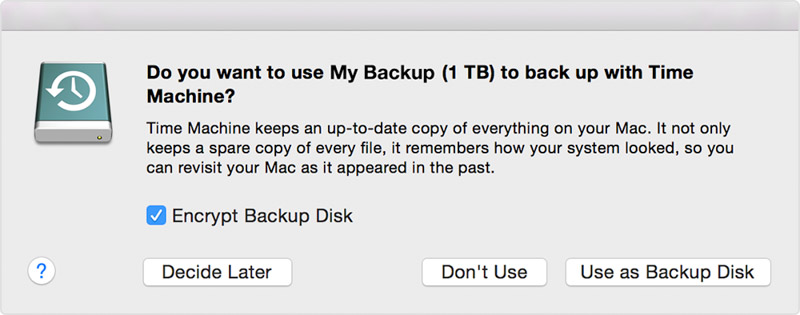
Rút ổ cứng an toàn
Việc rút ổ cứng khi đang có hoạt động đọc/ghi dữ liệu có thể dẫn đến mất mát dữ liệu hoặc làm hỏng ổ cứng.
Luôn luôn sử dụng cách rút ổ cứng an toàn trên Macbook:
- Cách 1: Kéo biểu tượng ổ cứng trên màn hình desktop vào thùng rác.
- Cách 2: Nhấn chuột phải vào biểu tượng ổ cứng và chọn Eject.
Sau khi thấy biểu tượng ổ cứng biến mất khỏi màn hình desktop, bạn có thể rút ổ cứng ra khỏi Macbook một cách an toàn.

XEM THÊM:
Khi chọn mua ổ cứng rời cho Macbook, hãy nhớ kỹ những yếu tố quan trọng như nhu cầu sử dụng, dung lượng, tốc độ, kết nối, độ bền và thương hiệu. Lựa chọn đúng ổ cứng sẽ giúp bạn mở rộng không gian lưu trữ, bảo vệ dữ liệu an toàn và tối ưu hóa hiệu suất làm việc trên Macbook.
Truy cập ngay Bytebox.vn để khám phá thế giới ổ cứng rời đa dạng với nhiều ưu đãi hấp dẫn!






